VNZ-ROAD
NEXTVNZ
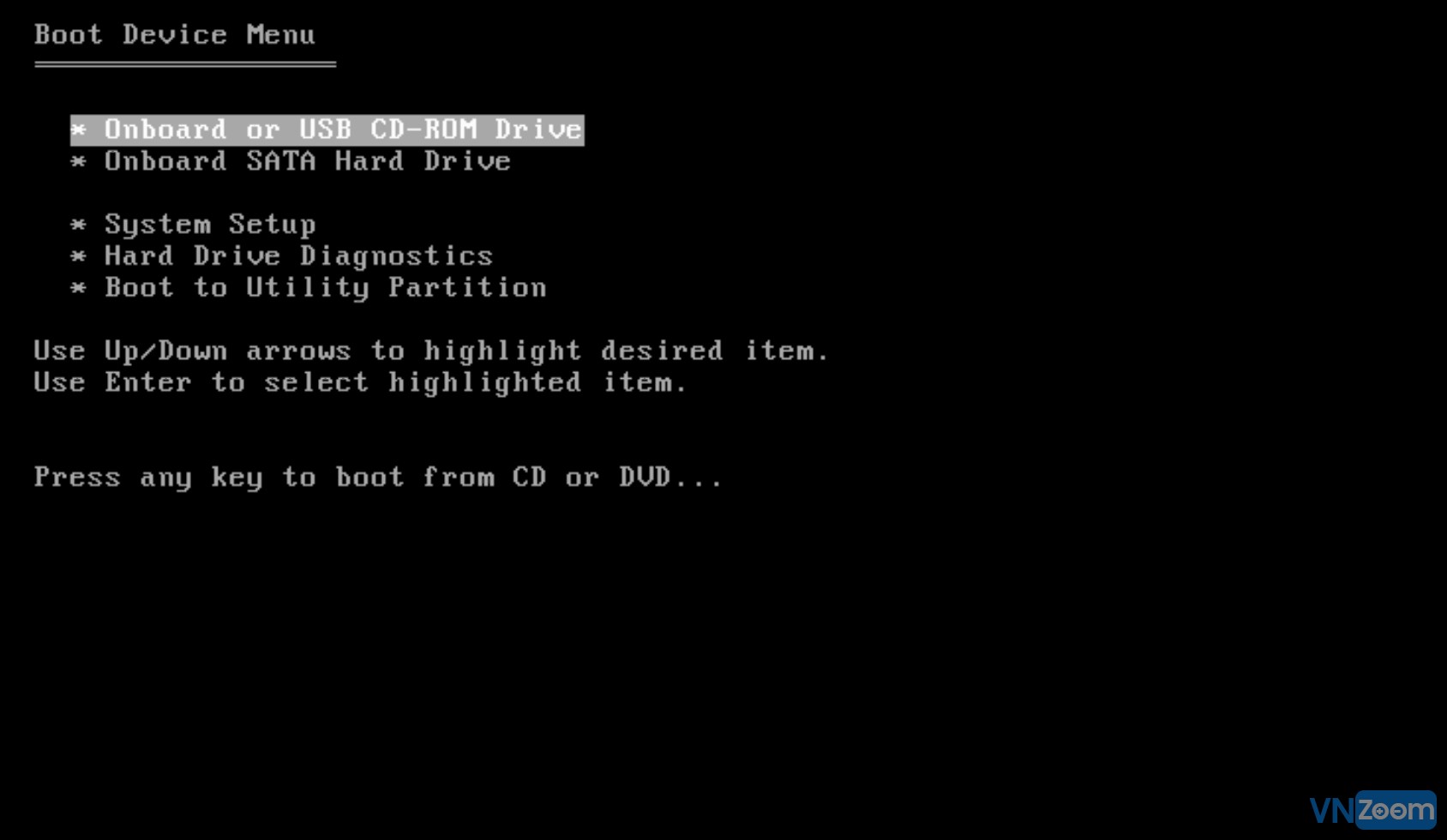
Rufus cung cấp đến người dùng các tùy chọn tiêu chuẩn và nâng cao phù hợp với nhu cầu trong việc định dạng ổ đĩa USB và tạo ổ đĩa khởi động nhanh chóng. Nhờ Rufus mà việc cài đặt hệ điều hành Windows từ USB trở nên dễ dàng hơn bao giờ hết, giải quyết được vấn đề khi máy tính bị lỗi hoặc không nhận ổ đĩa.
Rufus được đánh giá là một trong những công cụ tạo USB boot để cài đặt hệ điều hành tốt nhất hiện nay nhờ việc cung cấp nhiều tùy chọn tiêu chuẩn cũng như nâng cao phù hợp với hầu hết trình độ kỹ năng của người dùng. Phần mềm này rất hữu ích khi bạn bạn muốn tạo USB boot cài đặt từ ISO boot hay cần firmware khác từ hệ điều hành DOS, cách tạo USB boot cũng khá đơn giản, cho dù bạn thực hiện với công cụ nào.
rufus giúp bạn tạo ra một chiếc USB có khả năng boot vô cùng hữu ích khi muốn sao lưu, khôi phục và cài đặt Windows. Phần mềm này sẽ tự động nhận diện USB vào máy tính và cho bạn biết những thông tin chi tiết về thiết bị như tên thiết bị, dung lượng bộ nhớ, format,...
Các bước tạo USB boot bằng Rufus sẽ như sau:
Lưu ý : USB boot phải có dung lượng lớn từ 8Gb trở lên để có thể đưa bộ cài Win vào một cách ổn định
Để tải bộ cài Win 10, 8, 7 , các bạn có thể vào đây tìm kiếm
Bước 1: Mở Rufus, thiết lập thông số tạo USB boot
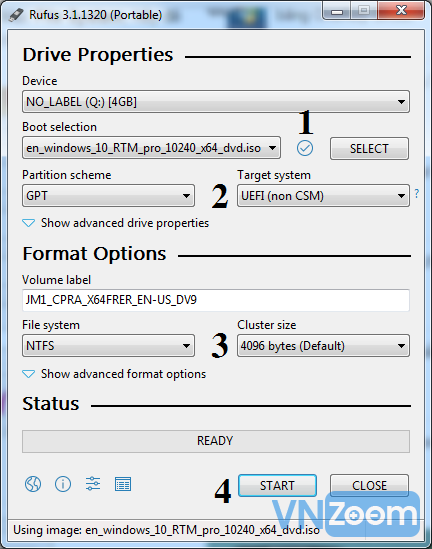
Bước 2: Xác nhận xóa dữ liệu cũ trên USB
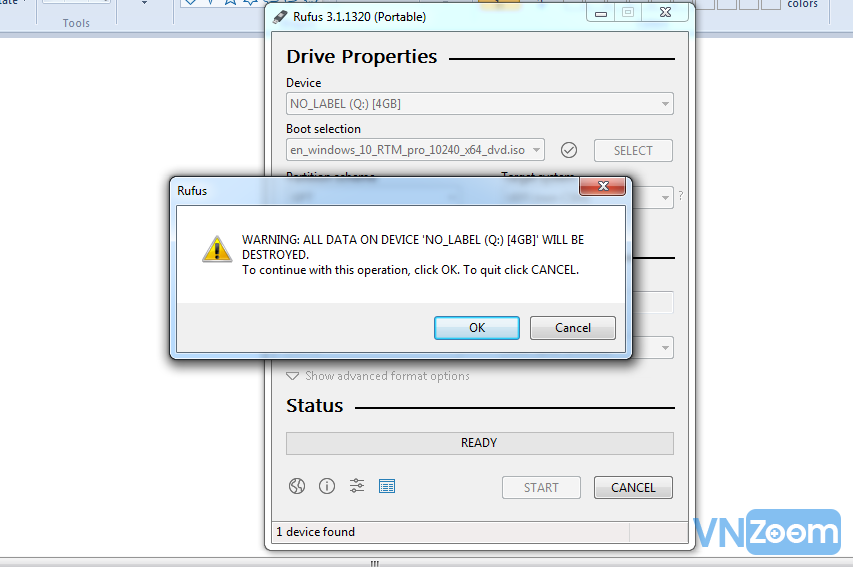
Hộp thoại cảnh báo USB sẽ format, nếu bạn có dữ liệu quan trọng thì hãy backup và lưu vào thiết bị khác nhé . Nếu không, hãy bấm OK để tiếp tục.
Bước 3: Quá trình tạo USB boot

Bước 4: Hoàn tất quá trình tạo USB boot
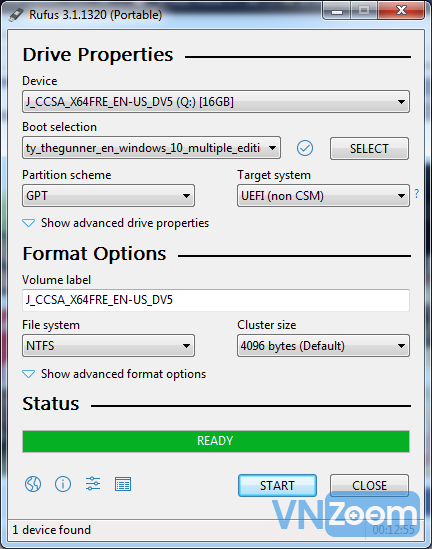
Các bạn có thể tải về phần mềm Rufus tại đây
Vn-Zoom team
Sửa lần cuối bởi điều hành viên:




